Configuración de los parámetros de puerto Ethernet verde en un switch a través de la interfaz de línea de comandos (CLI)
Objetivo
Ethernet verde es un nombre común para un conjunto de funciones diseñadas para ser respetuosas con el medio ambiente y reducir el consumo energético de un dispositivo. A diferencia de Ethernet de eficiencia energética (EEE), la detección de energía de Ethernet verde está habilitada en todos los puertos, mientras que con EEE sólo se habilitan dispositivos con puertos gigabytes.
La función Ethernet verde puede reducir el consumo energético general de las siguientes maneras:
- Modo de detección de energía: en un link inactivo, el puerto pasa al modo inactivo y ahorra energía mientras mantiene el estado administrativo del puerto en funcionamiento. La recuperación de este modo al modo de funcionamiento completo es rápida, transparente y no se pierden tramas. Este modo es compatible con los puertos Gigabit Ethernet (GE) y Fast Ethernet (FE). Este modo está desactivado de forma predeterminada.
- Modo de corto alcance: esta función permite ahorrar energía en un cable de corta duración. Después de analizar la longitud del cable, el consumo de energía se ajusta para varias longitudes de cable. Si el cable es inferior a 30 metros para los puertos de 10 gigabits y a 50 metros para otros tipos de puertos, el dispositivo utiliza menos energía para enviar tramas a través del cable, lo que ahorra energía. Este modo sólo se admite en los puertos RJ45 GE y no se aplica a los puertos combinados. Este modo está desactivado de forma predeterminada.
Los parámetros de Ethernet verde se pueden configurar globalmente o por interfaz de switch. En este artículo se proporcionan instrucciones sobre cómo configurar los parámetros de puerto Ethernet verde en un switch a través de la interfaz de línea de comandos (CLI).
Nota: Para aprender a configurar los parámetros de puerto Ethernet verde en un switch a través de la utilidad basada en web, haga clic aquí para obtener instrucciones.
Dispositivos aplicables
- Serie Sx300
- Serie Sx350
- Serie SG350X
- Serie Sx500
- Serie Sx550X
Versión del software
- 1.4.7.05 — Sx300, Sx500
- 2.2.8.4: Sx350, SG350X, Sx550X
Configuración de los parámetros de puerto Ethernet verde en un switch a través de la CLI
Ver configuración de puerto Ethernet verde en un switch
Paso 1. Inicie sesión en la consola del switch. El nombre de usuario y la contraseña predeterminados son cisco/cisco.
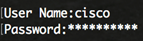
Nota: Los comandos u opciones disponibles pueden variar según el modelo exacto del dispositivo. En este ejemplo, se accede al switch SG350X a través de Telnet.
Paso 2. Para mostrar la configuración Ethernet verde actual y la información sobre el switch, ingrese el siguiente comando en el modo EXEC privilegiado:

Las opciones son:
- interface-id: (Opcional) Muestra la información de Ethernet verde actual en un puerto Ethernet específico.
- detailed: (opcional) Muestra la información de Ethernet verde actual para el switch y sus puertos.
Nota: En este ejemplo, se utiliza el comando show green-ethernet GE1/0/5 para mostrar la información de Ethernet verde en una interfaz específica.
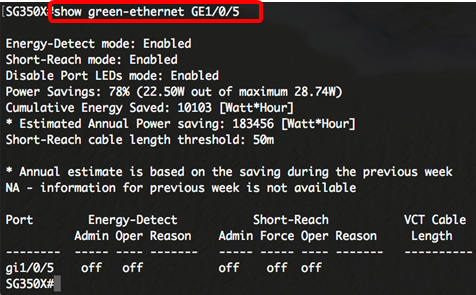
El área de modo de detección de energía muestra el estado actual del modo de detección de energía en el switch. Esto se utiliza para conservar la energía cuando el dispositivo no está conectado a un partner de link activo.
El área de modo de alcance corto muestra el estado actual de alcance corto en el switch. Esto le permite ejecutar los links con menos energía de la que el link puede manejar normalmente.
El área de modo Desactivar LED de puerto muestra el estado actual de los LED de salida de luz de puerto (Port Light-Emising Diodes) en el switch. Cuando se desactiva esta opción, los LED no muestran el estado del link, la actividad, etc. La función Disable Port LEDs (Desactivar los LED de puerto) permite ahorrar energía consumida por los LED del dispositivo. Dado que los dispositivos suelen estar en una habitación desocupada, tener estas luces encendidas es un desperdicio de energía. La función Ethernet verde permite desactivar los LED de los puertos para el enlace, la velocidad y la alimentación a través de Ethernet (PoE) cuando no se necesiten. También le permite activar los LED si son necesarios para la depuración, la conexión de dispositivos adicionales, etc. La configuración predeterminada está desactivada.
El área Ahorro de energía muestra la cantidad de energía ahorrada cuando se ejecutan los modos Ethernet verde y de corto alcance. El ahorro de energía de EEE no se tiene en cuenta, ya que es dinámico y corresponde a la utilización del puerto.
El área Energía acumulada guardada muestra la cantidad de energía ahorrada del último reinicio del switch. Este valor se actualiza cada vez que se produce un evento que afecta al ahorro de energía.
El área de umbral de longitud del cable de corto alcance muestra la longitud mínima del cable para que funcione el modo de corto alcance. El valor predeterminado es 50m.
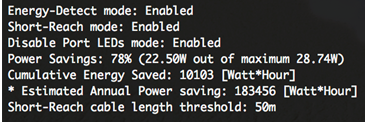
La tabla de configuración de puertos muestra lo siguiente:

- Puerto: el número de puerto.
- Detección de energía: estado del modo de detección de energía en el puerto.
- Admin: muestra si el modo de detección de energía está habilitado o no.
- Oper: muestra si el modo de detección de energía está actualmente operativo o no.
- Motivo: la razón por la que el modo de detección de energía no está operativo. Los valores posibles son Link Up (LU) y Link Down (LD).
- Corto alcance: estado del modo de corto alcance en el puerto.
- Admin: muestra si el modo de corto alcance está habilitado o no.
- Forzar: muestra si el modo de fuerza de corto alcance está habilitado en la interfaz o no.
- Oper: muestra si el modo de corto alcance está actualmente operativo o no.
- Motivo: la razón por la que el modo de corto alcance no está operativo. Los valores posibles son Link Up (LU) y Link Down (LD).
- Longitud del cable VCT: longitud del cable del probador de cable virtual (VCT) en metros.
Ahora debería haber visto correctamente los parámetros de Ethernet verde del puerto específico de su switch a través de la CLI.
Configuración de los parámetros de puerto Ethernet verde en un switch
Paso 1. Para ingresar al modo de configuración global del switch, introduzca lo siguiente:

Paso 2. Ingrese la interfaz que desea configurar introduciendo lo siguiente:

Nota: En este ejemplo, la interfaz utilizada es GE1/0/5.

Paso 3. (Opcional) Para activar el modo de detección de energía en la interfaz, introduzca lo siguiente:

Nota: En este ejemplo, se habilita el modo de detección de energía. Para inhabilitar esta función en la interfaz, ingrese el comando no green-ethernet power-detect. Si la interfaz que está configurando está activa, recibirá mensajes de notificación relacionados con las actividades del puerto.

Importante: Si desea activar el modo de alcance corto, primero debe desactivarse el modo EEE.
Paso 4. (Opcional) Para desactivar EEE en su switch, introduzca lo siguiente:

Nota: En este ejemplo, EEE está desactivado. Para habilitar esta función, ingrese el comando eee enable.

Paso 5. (Opcional) Para activar el modo de alcance corto en la interfaz, introduzca lo siguiente:

Nota: En este ejemplo, se habilita el modo de alcance corto. Para inhabilitar esta función en la interfaz, ingrese el comando no green-ethernet short-reach.
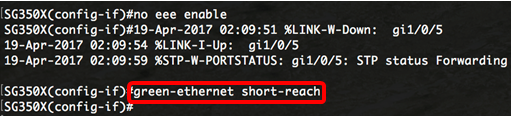
Paso 6. Ingrese el comando end para volver al modo EXEC privilegiado del switch.
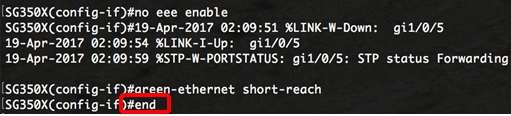
Ahora debería haber configurado correctamente los parámetros de Ethernet verde en un puerto específico del switch a través de la CLI.
Verifique los parámetros del puerto Ethernet verde en un switch
Paso 1. En el modo EXEC privilegiado, verifique la configuración de Ethernet verde configurada en la interfaz ingresando lo siguiente:

Nota: En este ejemplo, se utiliza el comando show green-ethernet GE1/0/5.
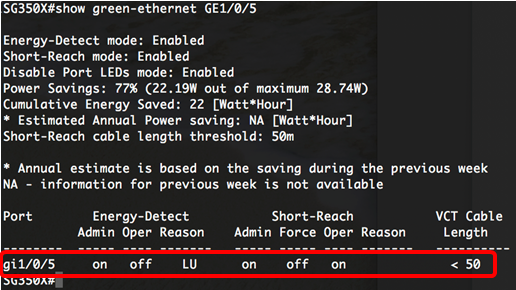
Paso 2. (Opcional) Para verificar la configuración del puerto de todas las interfaces, introduzca lo siguiente:

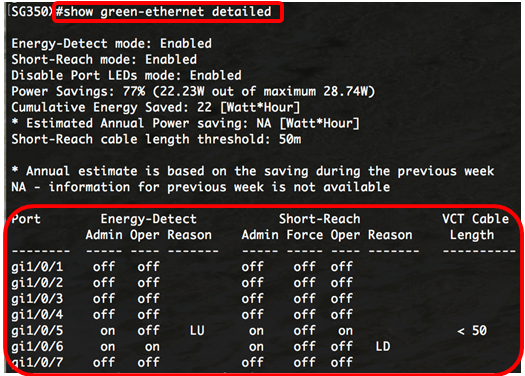
Paso 3. (Opcional) Para guardar los parámetros configurados en el archivo de configuración de inicio, introduzca lo siguiente:


Paso 4. (Opcional) Presione Y para Sí o N para No en su teclado una vez que aparezca el mensaje Sobrescribir archivo [startup-config]...

Nota: En este ejemplo, se presiona Y.
Ahora debería haber verificado correctamente los parámetros de Ethernet verde de los puertos del switch a través de la CLI.
Historial de revisiones
| Revisión | Fecha de publicación | Comentarios |
|---|---|---|
1.0 |
13-Dec-2018 |
Versión inicial |
 Comentarios
Comentarios